No todos los sistemas Debian tienen una GUI, y aunque el uso de WiFi en un servidor no es común, hay muchos casos en los que está usando WiFi con una configuración sin periféricos, como en una Raspberry Pi. No es difícil conectarse utilizando solo las herramientas provistas de fábrica en Debian.
Configuración de suplicante WPA en Debian 10.
Requisitos de software y convenciones de la línea de comandos de Linux | Categoría | Requisitos, convenciones o versión de software utilizada |
|---|
| Sistema | Debian 10 Buster |
| Software | WPA_Supplicant |
| Otro | Acceso privilegiado a su sistema Linux como root o a través de sudo comando. |
| Convenciones | # – requiere que los comandos de Linux dados se ejecuten con privilegios de root, ya sea directamente como usuario root o mediante el uso de sudo comando
$ – requiere que los comandos de Linux dados se ejecuten como un usuario normal sin privilegios |
Buscar una red
Antes de que pueda conectarse a su red, debe encontrar exactamente a qué se está conectando. Si ya conoce el nombre de la red WiFi a la que desea conectarse, esta sección no es necesaria, pero si intenta conectarse sin conocer el SSID, esto lo ayudará a encontrarlo.
Primero, busque el nombre de su interfaz WiFi. Ejecute lo siguiente y anote la interfaz inalámbrica. De ahora en adelante, esta guía lo llamará wlan0 , pero el tuyo probablemente será diferente.
$ ip a
A continuación, puede escanear las redes en el área para encontrar el SSID al que desea conectarse. Como root o con sudo , ejecuta:
$ sudo iwlist wlan0 scan | grep -i ssid
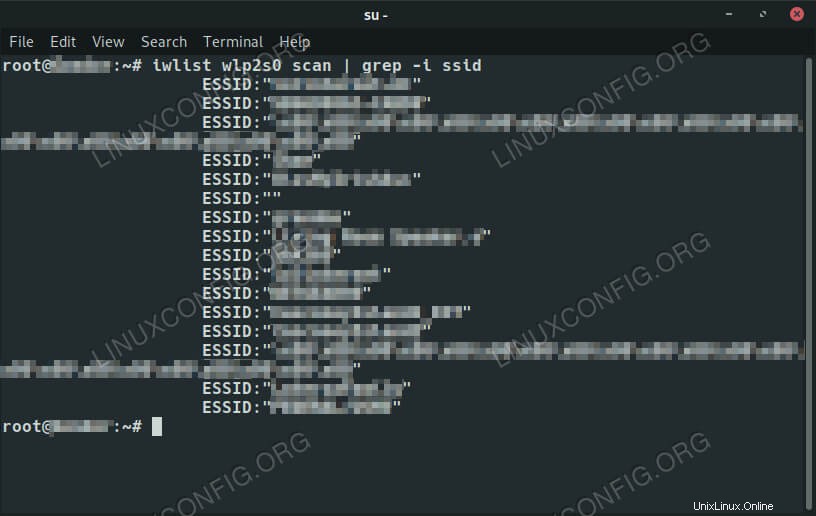 Lista de redes WiFi en Debian 10.
Lista de redes WiFi en Debian 10.
Busque el nombre de la red a la que desea conectarse y anótelo.
Generar una configuración WPA_Supplicant
WPA_Supplicant puede generar su propia configuración, o los inicios de una, incluido el cifrado de su contraseña de red, por lo que no se almacena en texto sin formato.
$ sudo wpa_passphrase networkname password > /etc/wpa_supplicant/wpa_supplicant.conf
Configure un archivo de configuración WPA_Supplicant
Ahora, use su editor de texto favorito para abrir /etc/wpa_supplicant/wpa_supplicant.conf .
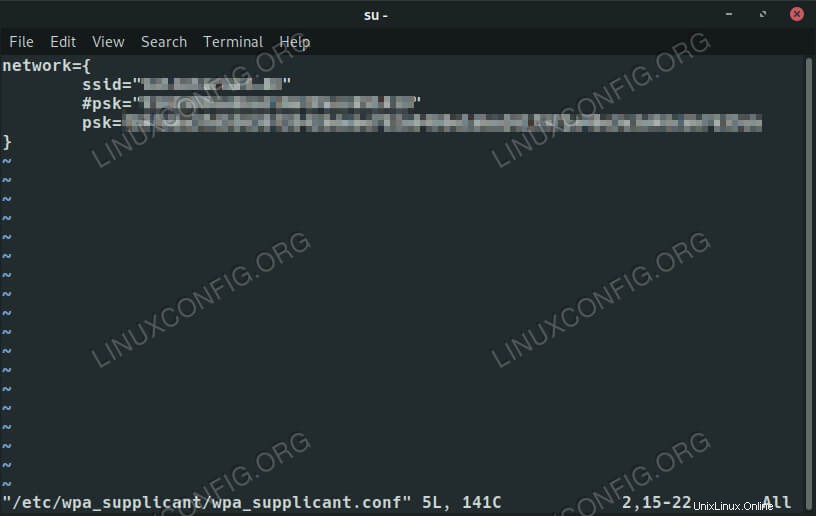 Configuración de suplicante WPA generada en Debian 10.
Configuración de suplicante WPA generada en Debian 10.
Eche un vistazo a la network bloque que se generó. Contiene el nombre de su red y tanto la contraseña de texto sin formato como la cifrada. El texto sin formato está ahí para mostrarle lo que ingresó, y está comentado. Borra esa línea.
Por encima de la network bloque, coloque la siguiente línea. Permitirá a los usuarios en la wheel grupo para administrar WPA_Supplicant.
ctrl_interface=DIR=/var/run/wpa_supplicant GROUP=wheel
Regrese su atención al interior de la network bloquear ahora. Si se está conectando a una red oculta, agregue la siguiente línea después de su contraseña.
scan_ssid=1
Luego, agregue el protocolo y la configuración de administración de claves para WPA2. Si está usando algo más, deténgase y actualice a WPA2.
proto=RSN
key_mgmt=WPA-PSK
Luego, dígale a WPA_Supplicant que use CCMP en lugar de TKIP. Nuevamente, si está usando TKIP, deténgase. Se ha demostrado que no es seguro.
group=CCMP
pairwise=CCMP
Lo último que debe incluir es la prioridad. Si está administrando varias redes aquí, asigne el valor de prioridad más alto a las que desea conectarse primero.
priority=10
Guarde su configuración y salga.
Conéctese a su Wi-Fi
Para conectarse, necesitará reiniciar WPA_Supplicant. Es un servicio, por lo que puede reiniciarlo con systemctl .
$ sudo systemctl restart wpa_supplicant
Espere unos segundos para que se conecte y compruebe que está conectado ejecutando ip a otra vez. Debería ver una IP local junto a su interfaz inalámbrica esta vez.
Conclusión
Debido a que establece su conexión manualmente con una configuración, esto debería continuar funcionando hasta que cambie algo usted mismo. Puede conectarse fácilmente a varias redes y mantenerlas organizadas también con este método.
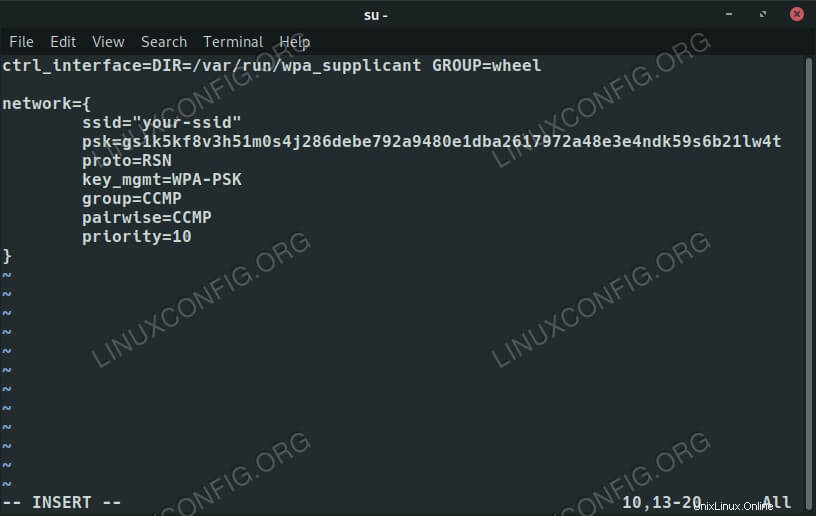 Configuración de suplicante WPA en Debian 10.
Configuración de suplicante WPA en Debian 10. 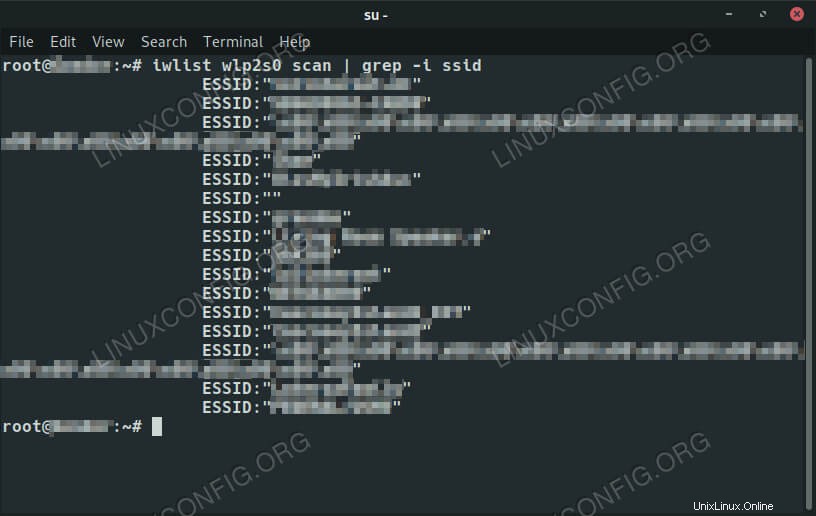 Lista de redes WiFi en Debian 10.
Lista de redes WiFi en Debian 10. 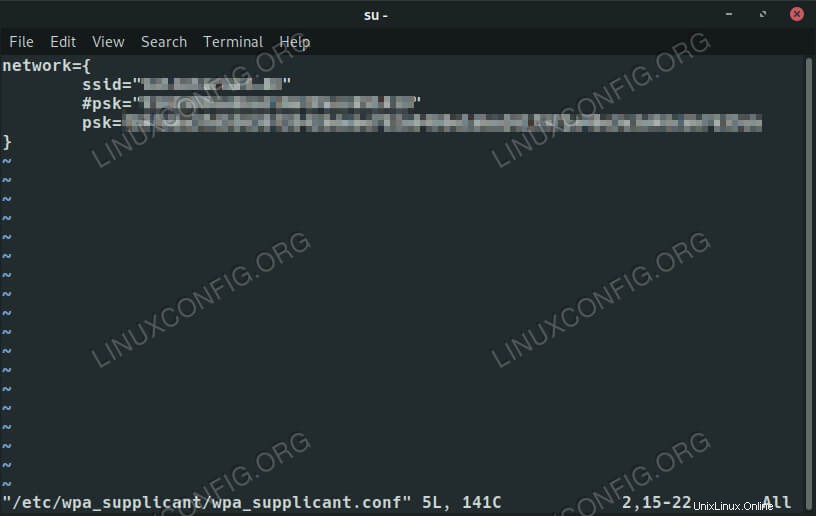 Configuración de suplicante WPA generada en Debian 10.
Configuración de suplicante WPA generada en Debian 10.